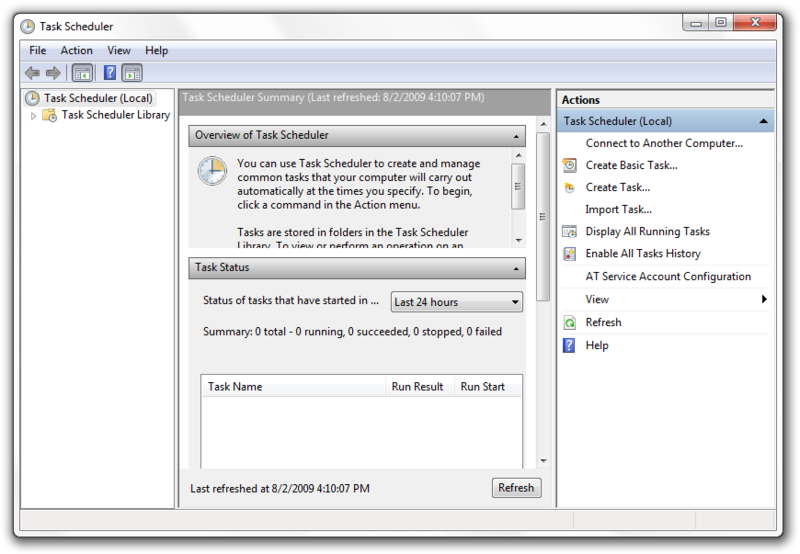Как я могу контролировать порядок запуска программ в Windows? без необходимости стороннего приложения. При поиске я придумал этой статья изHowToGeek.com который предлагает 2 способа сделать это, либо используя приложение под названием WinPatrol (которое я не хочу использовать), либо используя пользовательский пакетный скрипт.
хотя я нахожу "пакетный скрипт" более подходящим для моих нужд, у меня есть сомнения в этом.
- С момента запуска программы в Windows, как правило, имеют записи реестра, упоминая, что они должны быть запущены при запуске Windows.
- Имея же приложения, используя
startкоманда Windows (Как упоминалось в статье How-To Geek) запустит это приложение дважды?
Я не могу быть точным в разработке моего вопроса, но я хочу способ контролировать последовательность моих существующих программ запуска. И я понимаю риски, связанные с изменением порядка запуска, особенно с антивирусом и другие необходимые приложения.
 Komp
Komp